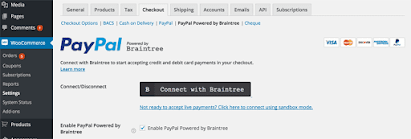Een PayPal-betaalpas krijgen

Naast het online gebruiken van uw PayPal-rekening, kunt u een PayPal Debit MasterCard krijgen die overal kan worden gebruikt waar MasterCard wordt geaccepteerd. Het kan ook worden gebruikt bij geldautomaten om geld op te nemen van uw rekening. Een kaart aanvragen Om een PayPal Debit MasterCard aan te vragen, logt u in op uw PayPal-account en gaat u naar Tools. Klik op Get a Card Today nadat de startpagina is geopend. Tip PayPal verwijst naar de betaalpas als een zakelijke betaalpas, of uw PayPal-rekening nu een persoonlijke of een zakelijke rekening is. Controleer uw naam, postadres en telefoonnummer. Als er wijzigingen moeten worden aangebracht, klikt u op Bewerken en volgt u de aanwijzingen om uw gegevens bij te werken. Klik na het verifiëren van de informatie op Akkoord en doorgaan. Tip Mogelijk wordt u tijdens het registratieproces gevraagd om te upgraden naar een zakelijk account. Upgraden is alleen van toepassing op de betaalpas en niet op uw algehele PayPal-rek